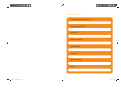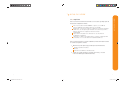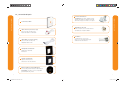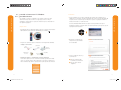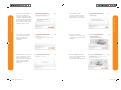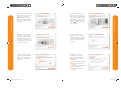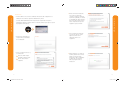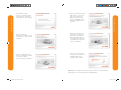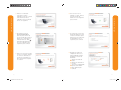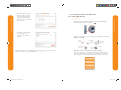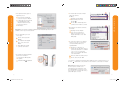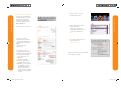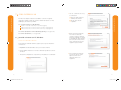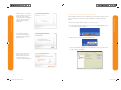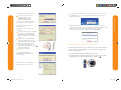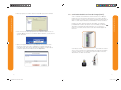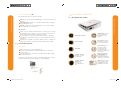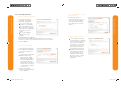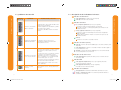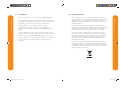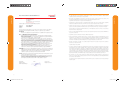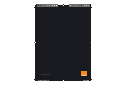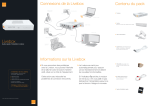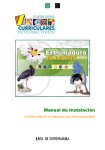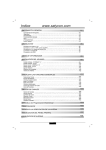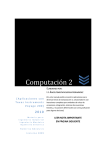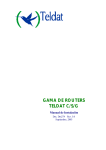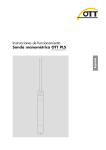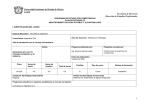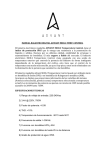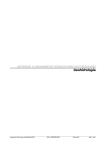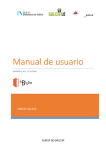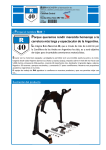Download manual Router Livebox.indd - Área de clientes
Transcript
livebox manual de instalación 1 manual Router Livebox.indd 1 1/7/08 14:42:11 datos importantes nombre de usuario de Internet contraseña de Internet login de TV contraseña de TV red WiFi (SSID) clave WiFi MAC del Livebox otros 2 manual Router Livebox.indd 2-3 3 1/7/08 14:42:12 índice 1 antes de instalar 1.1 1.2 1.3 1.4 requisitos contenido del pack ¿dónde instalar tu Livebox? prepara tus códigos de acceso pág. 7 pág. 8 pág. 10 pág. 12 2 primera instalación 2.1 2.2 conexión a Internet con PC Windows por cable ethernet por conexión inalámbrica (WiFi) conexión a Internet con Mac OS X por cable ethernet por conexión inalámbrica (WiFi) pág. 14 pág. 21 pág. 29 pág. 34 3 otras instalaciones 3.1 3.2 3.3 conexión a Internet con PC Windows instalar un ordenador adicional cambiar el modo de conexión de ethernet a WiFi cambiar el modo de conexión de WiFi a ethernet servicio de telefonía con línea de Orange (Voz IP) servicio de televisión pág. 40 pág. 43 pág. 45 pág. 49 pág. 50 4 información adicional 4.1 4.2 4.3 4.4 4.5 4.6 4.7 4.8 4 manual Router Livebox.indd 4-5 descripción del Livebox mensajes de error problemas de conexión descripción de los indicadores luminosos actualización automática volver a los valores de fábrica recordatorio reciclaje ambiental pág. 51 pág. 52 pág. 54 pág. 55 pág. 56 pág. 57 pág. 58 pág. 59 5 1/7/08 14:42:12 antes de instalar 1 antes de instalar 1.1 requisitos Para el correcto funcionamiento del Livebox, es necesario que dispongas de la siguiente configuración mínima: PC con procesador Pentium 100 MHz o superior, con 32 MB de memoria RAM. Recomendado Pentium III con 128 MB Windows XP o Vista, para realizar la configuración automática mediante el CD. En el caso de que tengas instalados otros sistemas operativos deberás de realizar la configuración de forma manual unidad de CD tarjeta ethernet instalada en el ordenador en caso de utilizar la modalidad no inalámbrica ordenador con WiFi incorporado (Centrino o similar), o adaptador WiFi ya instalado, en el caso de utilizar la modalidad inalámbrica Para conseguir una buena conexión inalámbrica, instala tu Livebox teniendo en cuenta los siguientes criterios: 1 Mantenlo lejos de objetos que puedan provocar interferencias: grandes superficies metálicas acuarios transmisores inalámbricos de vídeo/audio 2 6 manual Router Livebox.indd 6-7 Sitúalo en un lugar elevado, por ejemplo una mesa, y cerca de una zona abierta para evitar interferencias. 7 1/7/08 14:42:12 1.2 contenido del pack router Livebox WiFi ATENCIÓN: para evitar cualquier riesgo de daño del Livebox, utiliza la fuente de alimentación proporcionada con el pack. antes de instalar antes de instalar fuente de alimentación adaptador de dos vías cable ethernet (conectores rojos) para conectarlo a la roseta de teléfono donde deseas instalar tu ADSL. para conectar tu Livebox a la tarjeta de red de tu ordenador. microfiltros cable ADSL (conectores grises) para conectar tu Livebox al adaptador de dos vías. se utilizan para conectar los teléfonos u otros dispositivos que utilizan la línea de teléfono. guía rápida de instalación donde viene el CD de instalación. manual de instalación sigue las instrucciones descritas en este documento. CD de instalación para PC Windows es necesario para la instalación del Livebox. ATENCIÓN: este disco sólo es compatible para Windows XP y Vista. 8 manual Router Livebox.indd 8-9 9 1/7/08 14:42:12 posibles conexiones del PC a tu Livebox 1.3 ¿dónde instalar tu Livebox? antes de instalar antes de instalar Encuentra un emplazamiento suficientemente próximo a una toma eléctrica y a una roseta telefónica. Si el Livebox está cerca del ordenador, la conexión por cable ethernet proporcionará el mejor resultado. No conectes nada por ahora. conexiones de alimentación y teléfono ordenador conectado por conexión WiFi fuente de alimentación toma eléctrica alcance: 20 a 50 metros 2 metros tu Livebox tu Livebox roseta de teléfono ordenador conectado por cable ethernet adaptador de dos vías cable ADSL 2 metros 3 metros microfiltro teléfono No realices ninguna conexión de momento, espera hasta que te lo indique el asistente de configuración del CD de instalación. 10 manual Router Livebox.indd 10-11 cable ethernet No realices ninguna conexión de momento, espera hasta que te lo indique el asistente de configuración del CD de instalación. 11 1/7/08 14:42:14 ¿has recibido la carta de bienvenida? En la carta encontrarás tus identificadores y contraseñas para configurar la conexión a Internet y los demás servicios. Aprovecha ahora para rellenar la ficha de “datos importantes” que se encuentra al principio del manual. 2 primera instalación primera instalación antes de instalar 1.4 prepara tus códigos de acceso Sigue atentamente los siguientes pasos para que tu Livebox funcione correctamente. Este proceso también es necesario para utilizar todos los servicios del Livebox (línea telefónica de Orange, televisión…). No es necesario para la instalación, pero en caso de que tuvieses anteriormente instalado un router distinto al Livebox, te recomendamos que lo desinstales. conexión a Internet con PC Windows ¿qué ordenador tienes? por cable ethernet (ve a la página 14) por conexión inalámbrica WiFi (ve a la página 21) conexión a Internet con Mac OS X tu ordenador es un PC (Windows) utiliza el CD de instalación. Para la instalación por cable ve a la página 14. Si quieres realizar la instalación WiFi ve a la página 21 por cable ethernet (ve a la página 29) por conexión inalámbrica WiFi (ve a la página 34) tu ordenador es un Mac (Mac OS X) el CD no es compatible con Mac, pero puedes realizar la instalación de forma manual. Para la instalación por cable ve a la página 29. Si quieres realizar la instalación WiFi ve a la página 34 12 manual Router Livebox.indd 12-13 13 1/7/08 14:42:19 instalación Has elegido conectar tu ordenador a tu Livebox a través de cable ethernet. Este tipo de conexión es el que proporciona un mejor rendimiento. Sigue todos los pasos de instalación que se describen en las siguientes páginas. 1. Inserta el CD en el lector de tu ordenador. El asistente de configuración es válido para los sistemas operativos Windows XP y Vista. Si tienes Windows 98 te aparecerá otro asistente que te indicará los pasos a seguir para realizar la instalación manual con cable ethernet. primera instalación primera instalación 2.1 conexión a Internet con PC Windows 2.1.1 por cable ethernet Si estás utilizando Windows Vista te aparecerá una pantalla en la que te preguntará si quieres continuar. Haz clic sobre “Continuar” para que se ejecute el programa de instalación. preparación 1. Comprueba que tu ordenador dispone de una conexión ethernet libre. Generalmente suele aparecer identificada por el símbolo 2. Prepara los elementos que se muestran en la imagen. No conectes nada por el momento. 2. El asistente comprueba los componentes ya instalados en tu ordenador. cable ADSL cable ethernet fuente de alimentación microfiltros adaptador de dos vías 3. Prepara tu usuario y contraseña de conexión a Internet. Estos datos aparecen en la carta de bienvenida que habrás recibido junto con el pack Livebox. Es posible que ya los hayas copiado en la ficha de “datos importantes” que aparece al principio de este manual. nombre de usuario de Internet 3. Lee las condiciones de uso y a continuación: 1 marca la casilla “Acepto los términos de la licencia” 2 haz clic sobre el botón “Siguiente” contraseña de Internet login de TV contraseña de TV red WiFi (SSID) clave WiFi MAC del Livebox otros 14 manual Router Livebox.indd 14-15 15 1/7/08 14:42:19 7. En la siguiente pantalla selecciona “Instalar el Livebox por primera vez o reinstalarlo”. Pulsa “Siguiente” para continuar. 5. Para comenzar la instalación es necesario que se copien algunos archivos en tu ordenador. Haz clic en “Siguiente”. 8. Conecta la fuente de alimentación a tu Livebox y a un enchufe eléctrico. Haz clic sobre “Siguiente”. 6. Espera mientras se copian los archivos (llevará más o menos tiempo en función de las prestaciones de tu ordenador). La barra de color verde te indica la progresión de la instalación. 9. Conecta el adaptador de dos vías a la roseta telefónica donde conectarás tu Livebox. A continuación pulsa “Siguiente”. 16 manual Router Livebox.indd 16-17 primera instalación primera instalación 4. Antes de iniciar la instalación, ten a mano tus datos de conexión a Internet, desactiva tu antivirus y firewall y no utilices un alargador de cable telefónico para conectar tu Livebox. Tras estas comprobaciones pulsa “Siguiente” para continuar. 17 1/7/08 14:42:20 13. Conecta el cable ethernet (cable con conectores rojos) a la conexión roja del Livebox y a la conexión ethernet de tu ordenador. Esta conexión está marcada generalmente con el símbolo . Pulsa “Siguiente” para continuar. 11. Conecta un microfiltro entre cada teléfono y la roseta a la que estaba conectado. No debes dejar ningún teléfono conectado sin microfiltro. Una vez realizadas las conexiones haz clic en “Siguiente”. 14. Se inicia una prueba de diagnóstico de la conexión al Livebox. Espera mientras ésta se realiza. Una vez finalizada haz clic en “Siguiente” para continuar. 12. Selecciona como modo de conexión, la opción “Ethernet” (cable con los conectores rojos). Pulsa “Siguiente” para continuar. 15. Completa los campos de configuración de acceso a Internet, utilizando los datos que figuran en la carta de bienvenida: primera instalación primera instalación 10. Conecta un extremo del cable ADSL (cable con conectores grises), a la conexión gris ADSL del Livebox y el otro extremo al adaptador de dos vías. Pulsa “Siguiente” para continuar. 1 introduce tu nombre de usuario 2 introduce tu contraseña de conexión 3 selecciona en el desplegable tu protocolo de Internet 4 pulsa “Siguiente” para continuar 18 manual Router Livebox.indd 18-19 19 1/7/08 14:42:21 2.1.2 conexión a Internet con PC Windows por conexión inalámbrica (WiFi) Has elegido conectar tu ordenador a tu Livebox a través de conexión inalámbrica (WiFi). Este tipo de conexión es el más flexible. Sigue todos los pasos de instalación que se describen en las siguientes páginas. primera instalación primera instalación 16. Ahora el instalador inicia un diagnóstico de la conexión a Internet. Espera mientras se realizan las pruebas. Al finalizar, haz clic en “Siguiente” para continuar. antes de comenzar Para iniciar la instalación inalámbrica (WiFi), tu ordenador debe estar equipado de la tecnología Centrino. Si no es el caso, deberás adquirir un adaptador WiFi USB. preparación 17. La instalación ha terminado con éxito. Haz clic en “Terminar” para salir del asistente. 1. Prepara los elementos que se muestran en la imagen. No conectes nada por el momento. fuente de alimentación cable ADSL adaptador de dos vías Haz doble clic sobre el icono de Orange que hay en el escritorio para conectarte a Internet y navegar por el portal de Orange: www.orange.es microfiltros 2. Prepara tu usuario y contraseña de conexión a Internet. Estos datos aparecen en la carta de bienvenida que habrás recibido junto con el pack Livebox. Es posible que ya los hayas copiado en la ficha de “datos importantes” que aparece al principio de este manual. nombre de usuario de Internet contraseña de Internet login de TV contraseña de TV red WiFi (SSID) clave WiFi MAC del Livebox otros 20 manual Router Livebox.indd 20-21 21 1/7/08 14:42:22 primera instalación 1. Inserta el CD en el lector de tu ordenador. El asistente de configuración es válido para los sistemas operativos Windows XP y Vista. Si estás utilizando Windows Vista te aparecerá una pantalla en la que te preguntará si quieres continuar. Haz clic sobre “Continuar” para que se ejecute el programa de instalación. 2. El asistente comprueba los componentes ya instalados en tu ordenador. 3. Lee las condiciones de uso y a continuación: 1 marca la casilla “Acepto los términos de la licencia” 2 haz clic sobre el botón “Siguiente” 22 manual Router Livebox.indd 22-23 4. Antes de iniciar la instalación, ten a mano tus datos de conexión a Internet, desactiva tu antivirus y firewall y no utilices un alargador de cable telefónico para conectar tu Livebox. Tras estas comprobaciones pulsa “Siguiente” para continuar. primera instalación instalación 5. Para comenzar la instalación es necesario que se copien algunos archivos en tu ordenador. Haz clic en “Siguiente”. 6. Espera mientras se copian los archivos (llevará más o menos tiempo en función de las prestaciones de tu ordenador). La barra de color verde te indica la progresión de la instalación. 23 1/7/08 14:42:22 8. Conecta la fuente de alimentación a tu Livebox y a un enchufe eléctrico. Haz clic sobre “Siguiente”. 9. Conecta el adaptador de dos vías a la roseta telefónica donde conectarás tu Livebox. A continuación pulsa “Siguiente”. 10. Conecta un extremo del cable ADSL (cable con conectores grises), a la conexión gris ADSL del Livebox y el otro extremo al adaptador de dos vías. Pulsa “Siguiente” para continuar. primera instalación primera instalación 7. En la siguiente pantalla selecciona “Instalar el Livebox por primera vez o reinstalarlo”. Pulsa “Siguiente” para continuar. 11. Conecta un microfiltro entre cada teléfono y la roseta a la que estaba conectado. No debes dejar ningún teléfono conectado sin microfiltro. Una vez realizadas las conexiones haz clic en “Siguiente”. 12. Selecciona como modo de conexión, la opción “Conexión inalámbrica WiFi”. Pulsa “Siguiente” para continuar. Observación: Sólo podrás escoger este modo de conexión si tu ordenador tiene WiFi integrado o ya has instalado antes un adaptador WiFi. 24 manual Router Livebox.indd 24-25 25 1/7/08 14:42:23 16. Si la asociación se ha realizado con éxito, aparece una marca verde de validación. Pulsa “Siguiente” para continuar. 14. Ahora debes activar la Asociación Automática, para ello pulsa el botón de asociación WiFi de tu Livebox durante cinco segundos. El indicador luminoso “WiFi” parpadeará rápidamente (5 veces por segundo). Pulsa “Siguiente” para continuar. 17. A continuación se inicia una prueba de diagnóstico de la conexión al Livebox, espera mientras ésta se realiza. Una vez finalizada haz clic en “Siguiente” para continuar. 15. El proceso de asociación dura en torno a 2 minutos, durante los cuales el ordenador y el Livebox se intercambian los datos que permiten asegurar la conexión. primera instalación primera instalación 13. Activa en tu ordenador el modo de conexión inalámbrica. Para ello consulta la documentación de tu ordenador. Una vez activada haz clic en “Siguiente”. 18. Completa los campos de configuración de acceso a Internet, utilizando los datos que figuran en la carta de bienvenida: 1 introduce tu nombre de usuario 2 introduce tu contraseña de conexión 3 selecciona en el desplegable tu protocolo de Internet 4 pulsa “Siguiente” para continuar 26 manual Router Livebox.indd 26-27 27 1/7/08 14:42:24 2.2 conexión a Internet con Mac OS X 2.2.1 por cable ethernet primera instalación primera instalación 19. Ahora el instalador inicia un diagnóstico de la conexión a Internet. Espera mientras se realizan las pruebas. Al finalizar haz clic en “Siguiente” para continuar. preparación 1. Comprueba que tu ordenador dispone de una conexión ethernet libre. Viene identificada con el símbolo 20. La instalación ha terminado con éxito. Haz clic en “Terminar” para salir del asistente. 2. Prepara los elementos que se muestran en la imagen. No conectes nada por el momento. cable ADSL cable ethernet fuente de alimentación microfiltros adaptador de dos vías Haz doble clic sobre el icono de Orange que hay en el escritorio para conectarte a Internet y navegar por el portal de Orange: www.orange.es 3. Prepara tu usuario y contraseña de conexión a Internet. Estos datos aparecen en la carta de bienvenida que habrás recibido junto con el pack Livebox. Es posible que ya los hayas copiado en la ficha de “datos importantes” que aparece al principio de este manual. nombre de usuario de Internet contraseña de Internet login de TV contraseña de TV red WiFi (SSID) clave WiFi MAC del Livebox otros 28 manual Router Livebox.indd 28-29 29 1/7/08 14:42:25 3. En la pantalla “Red”, sigue los siguientes pasos: 1 conecta el adaptador de dos vías en la roseta telefónica 1 selecciona en el menú de la izquierda, la opción “Ethernet” 2 conecta la fuente de alimentación a un enchufe y a tu Livebox 2 pulsa el botón “Avanzado” para continuar primera instalación primera instalación conexiones 3 conecta el cable ADSL (cable con conectores grises) a la conexión gris del Livebox y al adaptador de dos vías 4 conecta el cable ethernet (cable con conectores rojos) a la conexión roja de tu Livebox y a la conexión ethernet de tu ordenador. Esta conexión está marcada generalmente con el símbolo Importante: para realizar cualquier modificación es necesario que el icono del candado esté en la posición de abierto. configuración de red 4. Ya en “Avanzado”, haz clic sobre la pestaña TCP/IP y a continuación: 1. Haz clic sobre el icono “Preferencias del sistema”. 1 en el apartado “Configurar IPv4” selecciona “Usar DHCP” 2 pulsa “OK” para aceptar y salir de esta ventana 2. En el apartado “Internet y red” pulsa sobre el icono “Red”. configuración de tu Livebox 1. Una vez que has finalizado la configuración de la conexión de red, abre tu navegador e introduce la siguiente URL en la barra de direcciones: http://192.168.1.1 30 manual Router Livebox.indd 30-31 31 1/7/08 14:42:25 5. Haz clic sobre el icono del navegador web Safari. primera instalación primera instalación 2. Pulsa sobre el botón “Acceso”. 6. Dentro del navegador, desde la barra de menús: 1 haz clic en “Safari” para 3. Selecciona la pestaña “Configuración”. Introduce la contraseña de administración de tu Livebox. Por defecto es: admin desplegar todas sus opciones 2 selecciona “Preferencias” Haz clic en el botón “Registrarse”. 4. En configuración de la conexión, rellena los campos utilizando los datos que figuran en la carta de bienvenida: 1 selecciona el Protocolo de Internet 7. En el campo “Página de inicio” escribe la dirección: http://www.orange.es Cierra esta ventana, ¡ya estás preparado para navegar por la web! 2 introduce el Nombre de usuario y Contraseña 3 por último haz clic sobre “Guardar” y espera mientras se configuran los nuevos parámetros (puede llevar hasta 2 minutos). En el campo “Estado” te mostrará cuando se ha completado la conexión 32 manual Router Livebox.indd 32-33 33 1/7/08 14:42:26 2.2.2 conexión a Internet con Mac OS X por conexión inalámbrica (WiFi) 1. Prepara los elementos que se muestran en la imagen. No conectes nada por el momento. primera instalación 1 conecta el adaptador de dos vías en la roseta telefónica 2 conecta la fuente de alimentación a un enchufe y a tu Livebox 3 conecta el cable ADSL (cable con conectores grises) a la conexión gris del Livebox preparación primera instalación conexiones y al adaptador de dos vías fuente de alimentación cable ADSL adaptador de dos vías microfiltros configuración inalámbrica 2. Prepara tu usuario y contraseña de conexión a Internet. Estos datos aparecen en la carta de bienvenida que habrás recibido junto con el pack Livebox. Es posible que ya los hayas copiado en la ficha de “datos importantes” que aparece al principio de este manual. 1. Haz clic sobre el icono “Preferencias del sistema”. nombre de usuario de Internet contraseña de Internet 2. En el apartado “Internet y red” pulsa sobre el icono “Red”. login de TV contraseña de TV red WiFi (SSID) clave WiFi MAC del Livebox otros 34 manual Router Livebox.indd 34-35 35 1/7/08 14:42:27 1 en el menú de la izquierda, primera instalación selecciona la opción “Airport” 2 comprueba que esté marcada la casilla “Mostrar estado Airport en barra de menús” 3 pulsa sobre el botón 6. En la barra de menús del “Finder” (gestor de archivos de Mac): 1 despliega el menú Airport primera instalación 3. En la pantalla “Red”, sigue los siguientes pasos: representado por la señal de radio 2 haz clic sobre “Activar Airport”. A continuación la ventana se cerrará “Avanzado” 7. Nuevamente en la barra de menús del Finder: Importante: para realizar cualquier modificación es necesario que el icono del candado esté en la posición de abierto. 1 despliega el menú “Airport” 2 selecciona el nombre de tu 4. Ya en “Avanzado”, procede como sigue: Livebox. Lo puedes ver en la etiqueta del Livebox como “Red WiFi (SSID)” 1 haz clic sobre la pestaña TCP/IP 2 en el apartado “Configurar IPv4”, selecciona “Usar DHCP” 3 pulsa “OK” para aceptar y salir de esta ventana 5. A continuación realiza la siguiente operación en tu Livebox: 1 pulsa el botón “WiFi” durante 8. A continuación aparece la siguiente ventana, en la que se solicita una contraseña WAP, relativa a la seguridad WiFi. 1 introduce la contraseña con mayúsculas, sin introducir espacios y teniendo cuidado de no confundir ceros con oes. La contraseña aparece en la etiqueta del Livebox como “Clave WiFi” 2 marca la casilla “Recordar esta red” 3 haz clic sobre el botón “OK” 1 segundo 2 el indicador WiFi parpadeará La conexión se habilita justo después de la validación de la contraseña. El icono en el menú cambiará de color, estando en este momento conectado a tu Livebox. Observación: El siguiente mensaje de error aparece cuando se ha introducido incorrectamente la clave de seguridad WiFi. Si te aparece este error, escribe la contraseña de nuevo y pulsa “OK” para conectar. 36 manual Router Livebox.indd 36-37 37 1/7/08 14:42:28 configuración de tu Livebox 5. Haz clic sobre el icono del navegador web Safari. 2. Pulsa sobre el botón “Acceso” primera instalación primera instalación 1. Una vez que has finalizado la configuración de la conexión WiFi, abre tu navegador e introduce la siguiente URL en la barra de direcciones: http://192.168.1.1 6. Dentro del navegador, desde la barra de menús: 1 haz clic en “Safari” para desplegar todas sus opciones 2 selecciona “Preferencias” 3. Selecciona la pestaña “Configuración”. Introduce la contraseña de administración de tu Livebox. Por defecto es: admin. Haz clic en el botón “Registrarse”. 4. En configuración de la conexión, rellena los campos utilizando los datos que figuran en la carta de bienvenida: 7. En el campo “Página de inicio” escribe la dirección: http://www.orange.es Cierra esta ventana, ¡ya estás preparado para navegar por la web! 1 selecciona el Protocolo de Internet 2 introduce el Nombre de usuario y Contraseña 3 por último haz clic sobre “Guardar” y espera mientras se configuran los nuevos parámetros (puede llevar hasta 2 minutos). En el campo “Estado” te mostrará cuando se ha completado la conexión 38 manual Router Livebox.indd 38-39 39 1/7/08 14:42:29 3 otras instalaciones 4. Lee las condiciones de uso y a continuación: términos de la licencia” otras instalaciones otras instalaciones 1 marca la casilla “Acepto los El Livebox se adapta a todas las necesidades: conectar un segundo ordenador, cambiar el modo de conexión, disfrutar de teléfono con línea de Orange y de televisión por ADSL. 2 haz clic sobre el botón “Siguiente” 3.1 conexión a Internet con PC Windows instalar un ordenador adicional (en esta misma página) cambiar el modo de conexión de ethernet a WiFi (ve a la página 43) cambiar el modo de conexión de WiFi a ethernet (ve a la página 45) 3.2 servicio de telefonía con línea de Orange (Voz IP) (ve a la página 49) 3.3 servicio de televisión (ve a la página 50) 3.1 conexión a Internet con PC Windows instalar un ordenador adicional Para instalar un ordenador adicional, sigue los pasos que se describen a continuación: 5. Antes de iniciar la instalación, ten a mano tus datos de conexión a Internet, desactiva tu antivirus y firewall y no utilices un alargador de cable telefónico para conectar tu Livebox. Tras estas comprobaciones pulsa “Siguiente” para continuar. 1. Importante: tu ordenador debe estar ya conectado a Internet. 2. Inserta el CD de instalación en el nuevo ordenador que deseas conectar al Livebox. 3. El asistente comprueba los componentes ya instalados en tu ordenador. 40 manual Router Livebox.indd 40-41 6. Para comenzar la instalación es necesario que se copien algunos archivos en tu ordenador. Haz clic en “Siguiente”. 41 1/7/08 14:42:30 cambiar el modo de conexión de ethernet a WiFi Para modificar la manera en que un ordenador está conectado al Livebox y pasar de una conexión por cable a una conexión inalámbrica, realiza los siguientes pasos: otras instalaciones otras instalaciones 7. Espera mientras se copian los archivos (llevará más o menos tiempo en función de las prestaciones de tu ordenador). La barra de color verde te indica la progresión de la instalación. 1. Desconecta el cable ethernet (cable con conectores rojos). 2. En la barra de tareas, pon el ratón sobre el icono con el logo de Orange y haz clic con el botón derecho del ratón. 8. En la siguiente pantalla selecciona “Instalar un PC adicional”. Pulsa “Siguiente” para continuar. 3. Aparecen dos opciones, selecciona “Configuración”. 4. Se abre la pantalla de configuración. En “Configurar una nueva conexión”, haz clic sobre el botón “Configurar”. 9. Selecciona uno de los dos modos de conexión, por defecto aparece marcada la opción “Ethernet”. A continuación pulsa “Siguiente”. 42 manual Router Livebox.indd 42-43 43 1/7/08 14:42:31 1 selecciona el acceso en el menú otras instalaciones desplegable. Elige la opción correspondiente a la conexión inalámbrica “Livebox WiFi“ 2 haz clic en “Aceptar” para guardar la modificación y cerrar la ventana 6. A continuación debes seguir los siguientes pasos: 1 identifica con un nombre la nueva conexión 9. Para conectar, sólo tienes que poner el cursor del ratón sobre el icono con el logo de Orange, hacer clic con el botón derecho del ratón, y seleccionar la opción “Conectar”. otras instalaciones 5. En la siguiente ventana que aparece: 10. Aparece la siguiente ventana en la que deberás seleccionar uno de los modos de conexión que están configurados y confirmar haciendo clic sobre “Conectar”. En el caso de que haya un problema con alguna de las conexiones aparecerá una indicación de “no disponible”. 2 en el campo SSID, selecciona el nombre de tu Livebox en la lista desplegable. El nombre del Livebox aparece en la etiqueta del Livebox como “Red WiFi (SSID)” 3 escribe la clave de seguridad WiFi. La clave de seguridad aparece en la etiqueta del Livebox como “Clave WiFi” 4 a continuación pulsa sobre el botón “WiFi” de tu Livebox durante un segundo. El indicador luminoso “WiFi” comenzará a parpadear 5 ahora pulsa en “Aceptar” 7. La configuración ha finalizado correctamente, pulsa “Aceptar” para cerrar la ventana. cambiar el modo de conexión de WiFi a ethernet Para modificar la manera en que un ordenador está conectado al Livebox y pasar de una conexión inalámbrica a una conexión por cable ethernet, realiza los siguientes pasos: 1. Desactiva el modo inalámbrico (WiFi) de tu ordenador. 2. Comprueba que tu ordenador dispone de una conexión ethernet libre. Generalmente suele aparecer identificado por el símbolo 8. Ahora ya aparece la conexión WiFi. Pulsa “OK” para cerrar la ventana. 44 manual Router Livebox.indd 44-45 45 1/7/08 14:42:31 7. En la siguiente ventana que aparece: 1 selecciona el acceso en el menú desplegable. Elige la opción correspondiente a la conexión ethernet “Livebox Ethernet” otras instalaciones otras instalaciones 3. Conecta un extremo del cable ethernet (cable de conectores rojos) en la conexión roja del Livebox, y el otro extremo a la conexión de red de tu ordenador. 2 haz clic en “Aceptar” para guardar la modificación y cerrar la ventana 4. En la barra de tareas, pon el cursor del ratón sobre el icono con el logo de Orange y haz clic con el botón derecho de ratón. 8. A continuación: 1 introduce un nombre para la nueva conexión 2 haz clic en “Aceptar” 5. Aparecen dos opciones, selecciona “Configuración”. 6. Se abre la pantalla de configuración. En “Configurar una nueva conexión”, haz clic sobre el botón “Configurar”. 9. La configuración ha finalizado correctamente, pulsa “Aceptar” para cerrar la ventana. 46 manual Router Livebox.indd 46-47 47 1/7/08 14:42:32 10. Ahora ya aparece la conexión ethernet. Pulsa “OK” para cerrar la ventana. 3.2 servicio de telefonía con línea de Orange (Voz IP) otras instalaciones otras instalaciones Si has contratado el mantenimiento de tu línea telefónica con Orange tendrás que conectar tu teléfono directamente a la conexión azul de tu Livebox. Puedes conectarlo en el momento de realizar la instalación de tu ADSL o cuando haya finalizado la portabilidad de tu número de teléfono. Pasados unos días, desde la instalación de tu ADSL, se realizará la portabilidad de tu número de teléfono. Una vez realizada, el indicador del Livebox se iluminará de forma permanente en color verde y los teléfonos conectados al resto de las rosetas de tu vivienda dejarán de funcionar. 11. Para conectar, sólo tienes que poner el cursor del ratón sobre el icono con el logo de Orange, hacer clic con el botón derecho del ratón, y seleccionar la opción “Conectar”. 12. Aparece la siguiente ventana en la que deberás seleccionar uno de los modos de conexión que están configurados y confirmar haciendo clic sobre “Conectar”. En el caso de que haya un problema con alguna de las conexiones aparecerá una indicación de “no disponible”. 48 manual Router Livebox.indd 48-49 Si no habías conectado todavía un teléfono al Livebox realiza la conexión ahora, como se muestra en la siguiente figura. Recuerda que sólo debes conectar un teléfono en la conexión azul, y que éste debe conectarse directamente, sin utilizar un microfiltro. 49 1/7/08 14:42:33 4 información adicional El indicador puede tener los siguientes estados: 4.1 descripción del Livebox información adicional otras instalaciones estados del indicador verde fijo: el servicio de telefonía de Orange se encuentra activado y está disponible verde parpadeante: el teléfono conectado al Livebox está descolgado o hay una llamada en curso apagado: el servicio de telefonía de Orange no se encuentra activado o no está disponible en ese momento Advertencias: puedes conectar cualquier terminal telefónico convencional a la conexión azul del Livebox, pero solamente uno y en caso de necesitar más de un teléfono, deberás utilizar teléfonos inalámbricos DECT el servicio telefónico sólo funcionará mientras el Livebox se mantenga encendido, por lo que debes evitar desconectar la alimentación eléctrica del Livebox el sistema es incompatible con alarmas, datáfonos (TPV) o cualquier otro equipo que incorpore un módem para la Red Telefónica Conmutada alimentación eléctrica USB maestro. Permite conectar periféricos compatibles con tu Livebox teléfono (Voz IP) botón Reset. Permite a tu Livebox recuperar los valores de fábrica línea ADSL botón Reboot (botón de reinicio). Púlsalo si observas un mal funcionamiento de tu Livebox o de algunos de sus servicios conexión ethernet roja para conectar un ordenador botón de asociación seguridad WiFi. Da la autorización a un equipamiento WiFi para conectarse a tu Livebox conexión ethernet amarilla para conectar un descodificador de TV etiqueta. Incluye datos como nombre y clave de red WiFi, así como la MAC de tu Livebox 3.3 servicio de televisión prerrequisitos debes estar suscrito al servicio de Orange TV necesitas un descodificador, una tarjeta smartcard y los códigos de acceso al servicio tu Livebox debe estar correctamente instalado (indicador @ encendido de forma permanente) Para instalar correctamente el servicio de televisión Orange TV, consulta el manual de instalación que viene incluido con el descodificador. 50 manual Router Livebox.indd 50-51 51 1/7/08 14:42:34 4.2 mensajes de error error de nombre de usuario y/o contraseña Se trata de un problema relacionado con la falta de señal ADSL. Comprueba: que no tienes instalado un microfiltro en el cable ADSL que el cable ADSL (cable con conectores grises) está bien conectado tanto al adaptador de dos vías como a tu Livebox que no estás utilizando alargadores de cable telefónico ¿Tus conexiones son correctas? Espera a que el indicador @ del Livebox parpadee en color naranja y se reinicie la conexión. Si el problema persiste, contacta con el servicio técnico de Orange. error de conexión WiFi Se ha producido un problema en la configuración inalámbrica. 1 selecciona el nombre de tu Livebox 2 escribe la clave de seguridad WiFi. Encontrarás esta información en la etiqueta situada debajo de tu Livebox. La clave de seguridad WiFi consta de cifras de 0 a 9 y letras de la A a la F. Escríbela en mayúsculas, sin espacios y con cuidado de no confundir los ceros con oes El nombre de usuario y/o contraseña que has escrito son erróneos. Estos datos figuran en la carta de bienvenida que has recibido junto con el pack Livebox. información adicional información adicional error de sincronización ADSL fallo del test de conexión si has realizado la instalación por cable ethernet, comprueba que el cable de red (cable de conectores rojos) está bien conectado a la conexión roja de tu Livebox y a la conexión ethernet de tu ordenador si has realizado la instalación inalámbrica, comprueba que has activado correctamente el modo inalámbrico de tu ordenador. Si tienes dudas de cómo se activa, consulta la documentación de tu ordenador 3 pulsa el botón WiFi del Livebox y luego pulsa sobre el botón “Siguiente” 52 manual Router Livebox.indd 52-53 53 1/7/08 14:42:35 4.3 problemas de conexión 4.4 descripción de los indicadores luminosos indicador de alimentación Significado Posibles causas y soluciones verde parpadeante: el Livebox se está iniciando verde fijo: el Livebox está encendido información adicional información adicional Estado del indicador @ indicador de Internet Comprueba que no tienes ningún microfiltro entre el Livebox y la roseta del teléfono. Livebox no sincronizado. ADSL no detectado No utilices alargadores de cable telefónico y elimina las conexiones que no utilices. Revisa que el cable ADSL esté bien conectado al Livebox. Parpadeo rojo, parpadea rápidamente (5 veces por segundo) normal al encender el Livebox (durante unos 20 seg.) si pasado ese tiempo continúa igual significa que el Livebox no ha podido sincronizar naranja, parpadea lentamente (1 vez por segundo) normal al encender el Livebox después de una fase de parpadeo rápido (ver arriba) después del encendido: el Livebox se encuentra en el proceso de conexión a Internet verde fijo Problemas de actualización del firmware del Livebox Se produjo un error en el proceso de actualización del firmware. Intenta realizar la actualización de nuevo. indicador de teléfono (Voz IP) verde fijo: el servicio de telefonía de Orange se encuentra activado y está disponible Fijo El Livebox está intentando conectarse a Internet. Esta situación es normal cuando se inicia la conexión. El Livebox sincroniza pero no se conecta a Internet Si la situación persiste, es posible que el nombre de usuario y/o la contraseña de conexión introducidos sean erróneos. Comprueba estos datos consultándolos en la carta de bienvenida que has recibido junto con el pack. Si el Livebox ya funcionó anteriormente, quizá se trate de una avería de la red de ADSL. Parpadeo Para más información contacta con el servicio técnico de Orange. Fijo el Livebox se encuentra conectado a Internet Livebox conectado a Internet Funcionamiento correcto. No hay problemas de conexión. verde parpadeante: el teléfono conectado al Livebox está descolgado o hay una llamada en curso apagado: el servicio de telefonía de Orange no se encuentra activado o no está disponible en ese momento indicador de red de área local verde parpadeante: hay tráfico de datos por las conexiones de red ethernet y/o WiFi indicador WiFi verde parpadea rápidamente (5 veces por segundo): modo de asociación automático activado verde parpadea lentamente (1 vez por segundo): modo de asociación manual activado indicador de actualización azul parpadeante: actualización del firmware del Livebox en curso 54 manual Router Livebox.indd 54-55 azul fijo + indicador @ rojo fijo: ha ocurrido un problema durante la actualización del firmware 55 1/7/08 14:42:36 información adicional El Livebox recibe regularmente nuevas versiones de firmware, garantizando así los mejores resultados y asegurando la compatibilidad con nuevas funcionalidades. La actualización es automática y autónoma. Ésta se efectúa al encender el Livebox o de forma periódica sin ninguna intervención por parte del usuario. Durante el desarrollo de esta operación, todos los servicios se desactivan (teléfono, TV, etc.). 4.6 volver a los valores de fábrica ¿en qué casos se debe hacer un Reset al Livebox? información adicional 4.5 actualización automática del Livebox cualquiera que sea la modalidad de conexión (ethernet o WiFi), si tu ordenador con Windows o Mac OS X no recupera una dirección IP de la forma 192.168.1.XX, y es imposible acceder a Internet en caso de error en la configuración de red avanzada en caso de error en la configuración del cortafuegos ¿cómo hacer un Reset a mi Livebox? pulsa durante 5 segundos sobre el botón “Reset” con la punta de un lapicero o un bolígrafo los indicadores de la parte superior se iluminarán y después se apagarán uno a uno todos se iluminarán al cabo de 10 a 15 segundos, entonces sólo el indicador de alimentación, parpadeará lentamente (1 vez por segundo) durante un minuto a continuación podrás instalar de nuevo tu Livebox, siguiendo las instrucciones de las primeras páginas de este manual Mientras el indicador parpadea a intervalos regulares, el Livebox comunica directamente con la plataforma de actualización de Orange. El proceso de actualización puede durar entre 5 y 10 minutos. No desconectes la alimentación de tu Livebox durante el proceso de actualización. Las funcionalidades de tu Livebox estarán de nuevo disponibles cuando el indicador de actualización se apague y el indicador se encienda en verde fijo. Importante: esta operación eliminará cualquier configuración personalizada introducida (firewall, NAT, DNS dinámica, etc.) así como los datos de conexión a Internet. También reiniciará la clave de acceso a la configuración del Livebox, siendo ésta admin / admin. Una vez reseteado tu Livebox, deberá ser reconfigurado. Procede a una nueva instalación como si se tratase de la primera vez que te vas a conectar a Internet. 56 manual Router Livebox.indd 56-57 57 1/7/08 14:42:36 Es conveniente que tu Livebox esté siempre conectado a Internet, incluso si tu ordenador está apagado. No apagues tu Livebox, ello te permitirá disponer de servicios tales como la telefonía o la TV por ADSL. Todos los equipos eléctricos y electrónicos procedentes de hogares particulares deben ser reciclados según un sistema de recogida selectiva de residuos, en los centros de tratamiento de residuos municipales habilitados a tal fin según las disposiciones nacionales y/o autonómicas aplicables al respecto. El Livebox permite a varios ordenadores estar conectados simultáneamente a Internet. Se puede conectar un ordenador suplementario, consultando el apartado “otras instalaciones” de este manual. El reciclaje apropiado, así como un tratamiento y gestión selectivo de estos aparatos sirven para prevenir cualquier daño potencial para el medio ambiente y para la salud humana. Además permiten que se puedan reutilizar y reciclar los equipos eléctricos y electrónicos ya usados. Puedes modificar la forma de conectarte a tu Livebox, siempre que lo desees, es decir pasar de una conexión ethernet a una WiFi y a la inversa. Para ello, consulta el apartado “otras instalaciones” de este manual. Para obtener información detallada sobre el reciclaje de los equipos eléctricos y electrónicos ya usados, puede informarse en las oficinas de Atención al Consumidor de su municipio; en los servicios de gestión medioambiental de su Ayuntamiento o Comunidad Autónoma y en los servicios de atención al cliente del vendedor del aparato o de sus distribuidores autorizados. Para conectar tu teléfono, consulta el apartado “otras instalaciones”. información adicional 4.8 reciclaje ambiental ¿Has contratado la opción de TV por ADSL? Consulta la documentación proporcionada en el pack del descodificador TV para efectuar la instalación. información adicional 4.7 recordatorio Estas informaciones rigen únicamente para los aparatos instalados y vendidos en los países de la Unión Europea y sometidos a la directiva europea 2002 / 96 / CE. En los países fuera de Unión Europea, pueden ser de aplicación disposiciones diferentes en lo relativo al reciclaje de los equipos eléctricos y electrónicos. 58 manual Router Livebox.indd 58-59 59 1/7/08 14:42:36 GARANTÍA DE LOS PRODUCTOS DE LA GAMA THOMSON INCLUIDOS EN LOS PACKS DE ORANGE ESPAÑA DECLARACIÓN DE CONFORMIDAD CE • El equipo amparado por esta garantía ha sido fabricado de acuerdo con las normas estándar de calidad, habiendo superado las pruebas de homologación correspondientes. • Este equipo está garantizado por Thomson por un periodo de 24 meses a partir de la fecha de compra, con la presentación del justificante que mencione la fecha de compra del material por dicho cliente. La garantía cubre la reparación o reposición del material defectuoso. Thomson Telecom Belgium Prins Boudewijnlaan 47 2650 Edegem Tel. +32 3 443 6 411 – Fax + 32 3 443 6 632 http://www.thomson.net • La garantía de los elementos reparados o reemplazados durará el tiempo que reste en concluir el periodo de garantía inicial desde la adquisición del producto o un máximo de 3 meses desde la reparación de los elementos. Declaramos bajo nuestra exclusiva responsabilidad que el producto: Nombre del Producto: Código del Producto: garantía garantía Nosotros, Livebox Mini (Spain) DSLVOSR8MNA Al cual hace referencia esta Declaración CE, es conforme con los requisitos esenciales y otros requisitos relevantes de la Directiva 1995/5/EC de la R&TTE y cumple con los siguientes está y/o normativas: • Durante este periodo, Thomson se compromete a proceder gratuitamente, excluyendo la reparación de cualquier otro perjuicio, a la sustitución gratuita del material defectuoso por un material del mismo tipo o a la reparación del equipo. Para la sustitución o la reparación del material defectuoso, el cliente deberá de ponerse en contacto con el Servicio de Atención al Cliente de Orange España. • Thomson no asume ninguna garantía que no sea la que está expresamente prevista en este documento “GARANTÍA” de las presentes condiciones. SEGURIDAD: - EN 60950-1:2006 Equipo de Tecnología de la Información – Seguridad Parte 1: Requisitos Generales. • La garantía se aplica en condiciones normales de utilización del producto. EMC – COMPATIBILIDAD ELECTROMAGNÉTICA - EN 55022: Equipo de Tecnología de la Información – Características de la Perturbación de Radio – Límites y métodos de medida. - EN 55024:1998 + Enmienda A1: 2001 + Enmienda A2: 2003 Equipo de Tecnología de la Información – Características de Inmunidad - Límites y métodos de medida. - EN 61000-3-2:2000 Compatibilidad Electromagnética (EMC) - Parte 3-2: Limites - Límites para las emisiones de corriente armónica (equipos con corriente de entrada hasta e incluyendo 16 A por fase). - EN 61000-3-3:1995 + Enmienda A1: 2001 Compatibilidad Electromagnética (EMC) - Parte 3-3: Límites Limitación de las variaciones de tensión, fluctuaciones de tensión y parpadeo en público de baja tensión, para los equipos con corriente nominal <= 16 A por fase y no sujetos a conexión condicional. - EN 301 489-01 V1.6.1 (2005-09) Compatibilidad electromagnética y cuestiones de espectro radioeléctrico (ERM); Compatibilidad Electromagnética (EMC) estándar para equipos y servicios de radio; Parte 1: Requisitos Técnicos Comunes. - EN 301 489-17 V1.2.1 (2002-08) Compatibilidad electromagnética y cuestiones de espectro radioeléctrico (ERM); Compatibilidad Electromagnética (EMC) estándar para equipos y servicios de radio; Parte 17: Condiciones específicas para datos de Banda Ancha y equipos de HIPERLAN. ESPECTRO - EN 300 328 V1.7.1 (2006-10) Compatibilidad electromagnética y cuestiones de espectro radioeléctrico (ERM); Sistemas de Transmisión en Banda Ancha; Equipos de transmisión de datos que funcionan en la banda ISM 2,4 GHz y usando técnicas de modulación de ancho de banda; Armonizado EN cubriendo los requisitos esenciales bajo el artículo 3,2 de la Directiva R&TTE • Thomson podrá reparar el material con piezas nuevas o con piezas reparadas, reemplazar el material defectuoso por un material nuevo o, en cualquier caso, en buenas condiciones de funcionamiento. Durante la ejecución de los trabajos de reparación o sustitución, Thomson se reserva la posibilidad de aportar, llegado el caso, todas las modificaciones técnicas al material en la medida en que dichas modificaciones no supongan un perjuicio a su destino inicial. • El tiempo de reparación o reemplazo no se podrá prolongar en más de un mes desde la recepción de los productos defectuosos por parte de Thomson. Quedan excluidos de la garantía: • Las averías o disfunciones debidas al no cumplimiento de las instrucciones de instalación y de utilización, causa exterior al material (choque, rayo, incendio, vandalismo, daños causados por vertidos de líquidos o cualquier otro agente dañino para el equipo, tensión eléctrica no apropiada...), a modificaciones del material que se hayan realizado sin el acuerdo por escrito de Thomson, a un defecto de mantenimiento ordinario, a las malas condiciones del entorno del material (en especial a las relacionadas con las condiciones de temperatura y de hidrometría, efectos de variación de tensiones eléctricas, parásitos que provengan de la red eléctrica o de la tierra) o incluso a una reparación, una intervención (apertura o tentativa de apertura del material) o un mantenimiento que se haya efectuado por personas no autorizadas por Thomson. SALUD - Recomendación del Consejo de Europa (1999/519/CE) relativa a la exposición del público en general a campos electromagnéticos (0 Hz a 300 GHz). - EN 50385:2002 Producto estándar para demostrar la conformidad de las estaciones base de radio y estaciones terminales fijas para sistemas de telecomunicación inalámbricos con las restricciones básicas o los niveles de referencia relacionados con la exposición humana a campos electromagnéticos de radiofrecuencia (110 MHz - 40 GHz) - El público en general. Responsable: Rudy Van Duppen IPS R&D General Manager Firma: • En el momento en el que se realice un intento de reparación del material o apertura del mismo por personal ajeno a Thomson o por el propio cliente, el equipo perderá en ese mismo momento la garantía del producto independientemente de la fecha de compra del mismo. Tras expirar el periodo de garantía del producto, el cliente asumirá los gastos de reparación y de envío (ida y vuelta) del material a reparar. Lugar y fecha: Edegem, 2007-01-08 OS_Warranty_36136700.indd 1 60 manual Router Livebox.indd 60-61 14-07-2006 12:36:40 61 1/7/08 14:42:36 Esperamos que la instalación haya sido realizada con éxito. Si tienes alguna duda o problema, ponte en contacto con nosotros en los teléfonos: 902 012 220 (ADSL particulares) 1414 (ADSL empresas) * Coste de establecimiento de llamada impuestos indirectos incluidos en: Península y Baleares 0,0966 €, Canarias 0,0833 €, Ceuta 0,0858 €, Melilla 0,0866 €. Coste por minuto impuestos indirectos incluidos en: Península y Baleares 0,0781 €, Canarias 0,0673 €, Ceuta 0,0693 €, Melilla 0,0700 €. 62 manual Router Livebox.indd 62-63 63 1/7/08 14:42:37 64 julio 2008 - SAP 700370 manual Router Livebox.indd 64 1/7/08 14:42:37